小编教你电脑如何设置密码锁屏
- 分类:教程 回答于: 2022年06月10日 14:00:35
给电脑设置一个锁屏密码更有利于保护我们的电脑隐私安全,不过小编发现很多用户都不知道电脑如何设置密码锁屏,下面,小编就将电脑设置密码锁屏的步骤分享给大家。
工具/原料
系统版本:Windows11专业版
品牌类型:MateBook D 14 SE
电脑如何设置密码:
1.打开微软标志(开始)。

2.再点击【设置】。
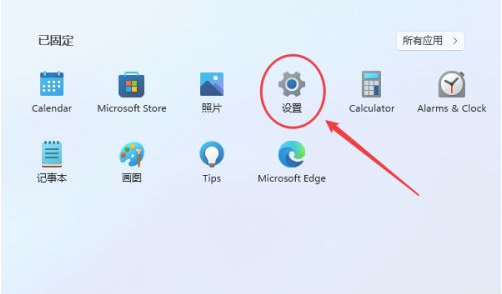
3.进入后,点击【账户】。
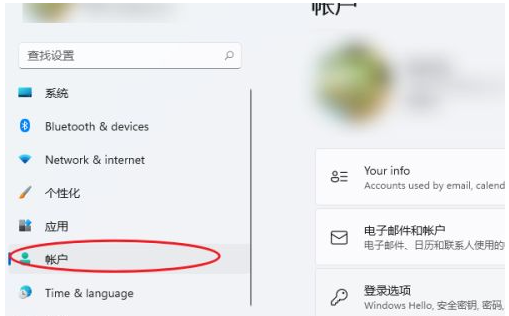
4.在右边,再选择【登陆选项】。
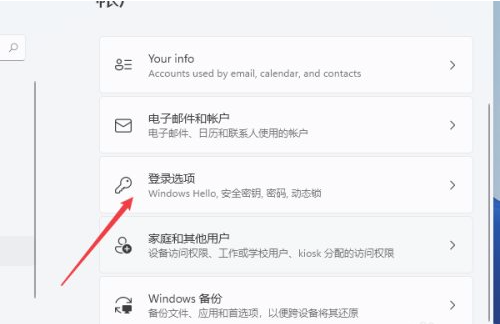
5.再选择【Password】选项。
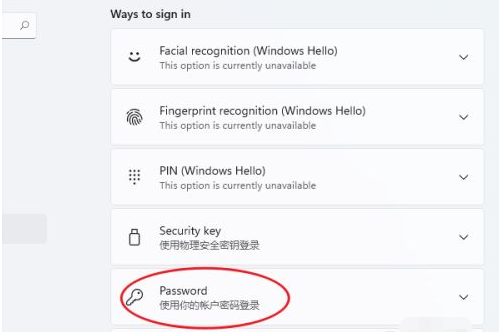
6.在password下方,点击【添加】。
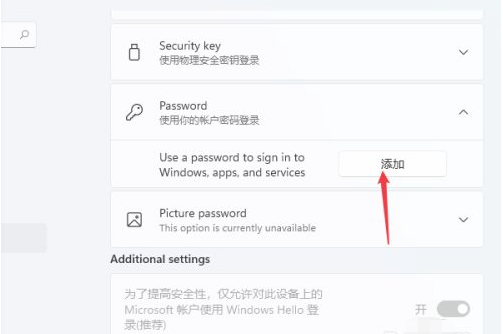
7.在弹出的窗口,输入你想要的密码即可设置密码。
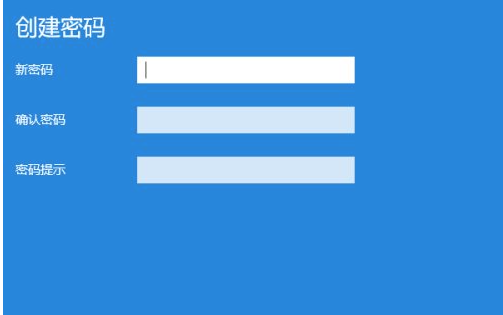
总结
以上就是电脑设置密码锁屏的方法。希望能帮助大家。
 有用
26
有用
26

分享


转载请注明:文章转载自 www.01xitong.com
本文固定连接:www.01xitong.com
 小白系统
小白系统
小白帮助
如果该页面中上述提供的方法无法解决问题,您可以通过使用微信扫描左侧二维码加群让客服免费帮助你解决。备注:人工客服仅限正常工作时间(周一至周六:9:00~12:00 2:00~6:00)

长按或点击右侧按钮复制链接,去粘贴给好友吧~


http://127.0.0.1:5500/content.htmlhttp://127.0.0.1:5500/content.htmlhttp://127.0.0.1:5500/content.htmlhttp://127.0.0.1:5500/content.htmlhttp://127.0.0.1:5500/content.htmlhttp://127.0.0.1:5500/content.htmlhttp://127.0.0.1:5500/content.htmlhttp://127.0.0.1:5500/content.htmlhttp://127.0.0.1:5500/content.html
取消
复制成功
怎样进行电脑系统重装(适合电脑小白的方法图解)
 1000
10002023/04/17
黑屏解决办法(黑屏原因)
 1000
10002022/11/08
MicrosoftOffice2021 最新永久激活密钥
 1000
10002022/11/03
热门搜索
电脑重装系统大概多少钱
 1000
10002022/10/29
电子邮箱格式怎么写教程
 1000
10002022/10/23
神舟电脑怎么进入bios重装系统
 1000
10002022/10/13
苹果序列号含义
 1000
10002022/10/07
五种方法教你电脑开不了机怎么办
 1000
10002022/07/19
小白一键重装系统后怎么激活windows
 1000
10002022/07/08
超详细原版windows系统下载图文教程
 1000
10002022/06/30
上一篇:windows安全中心怎么关闭
下一篇:华硕电脑怎么重装系统啊
猜您喜欢
- 简述极速一键重装系统安全吗..2023/02/21
- 电脑开机一堆英文然后进不去系统怎么..2023/02/06
- 电脑睡眠模式黑屏怎么解除..2022/07/27
- xp安装怎么操作2023/05/02
- 笔记本电脑系统重装步骤2023/03/11
- 手机上的数据恢复工具有哪些软件推荐..2022/11/26
相关推荐
- 饥饿游戏3下:燃烧的反抗2024/03/06
- win10版本区别有哪些2016/08/18
- 请别人重装电脑系统要多少钱..2023/04/06
- 安装操作系统的方法和步骤..2022/09/26
- eclipse怎么设置字体大小2022/10/28
- windows xp系统安装版下载方法..2022/07/27
文章已经到底了,点击返回首页继续浏览新内容。














 关注微信公众号
关注微信公众号



